- Installiert sich selbst ohne Erlaubnis
- Zeigt Werbemeldungen an
Taplika.comWenn Sie vor Kurzem die Anwendung Taplika installiert haben, haben Sie möglicherweise bemerkt, dass Ihre Startseite und Ihr Suchanbieter zu Taplika.com geändert wurden, was sich auf den ersten Blick nicht von anderen Suchmaschinen unterscheidet. Diese Software kann nicht als Browser-Hijacker identifiziert werden, da Computernutzer den Änderungen während der Installation zustimmen. Wir raten trotzdem dazu, Taplika.com zu entfernen und eine andere Suchmaschine einzurichten, denn dies ist nicht der zuverlässigste Suchanbieter. Die Änderungen werden in den bekanntesten Browsern durchgeführt, einschließlich Internet Explorer, Google Chrome, und Mozilla Firefox; deshalb müssen Sie die Software Taplika zuerst löschen, um Taplika.com zu eliminieren. Wir raten Ihnen, den Artikel weiter zu lesen, wenn Sie herausfinden möchten, wie das funktioniert. Taplika.com ist identisch zu Suchanbietern wie SpeedDial, MysearchDial und Rocket-find.com. Wenn Sie diese bereits kennen, wissen Sie, dass sie leider nicht vertrauenswürdig sind, auch wenn sie angemessen aussehen, da sie gesponserte Links darstellen. Das Anklicken dieser Drittanbieter-Links ist sehr riskant, da Sie auf beschädigte Webseiten weitergeleitet werden könnten. Wenn Sie sich fragen, was "beschädigt" bedeutet, sollten Sie wissen, dass diese Webseiten Malware beinhalten und Ihr System infiltrieren können. Es ist nicht einfach, zwischen gesponserten Links und normalen Suchergebnissen zu unterscheiden, was bedeutet, dass Sie möglicherweise auf sie klicken, obwohl Sie dies gar nicht beabsichtigen. Die Spezialisten von pcthreat.com haben eine Recherche durchgeführt und herausgefunden, dass Taplika mit InstallCore Installern gebündelt ist, welche von Webseiten wie brothersoft.com heruntergeladen werden können. In den meisten Fällen sind Programme wie MyPCBackup, Optimizer Pro und RegClean Pro mit Taplika gebündelt. Möchten Sie verhindern, dass verschiedene unerwünschte Programme in Ihr System eindringen? Falls ja, dann aktivieren Sie immer Ihr Antimalware-Tool und vergessen Sie nicht, Software aufmerksam herunterzuladen und zu installieren. Wenn Sie dies tun, vermeiden Sie die Installation verschiedener Arten von unerwünschten Anwendungen. Um Taplika.com einfach und schnell loszuwerden, empfehlen wir, den unten dargestellten Anweisungen zu folgen. Damit können Sie die Anwendung in Bezug auf Taplika.com löschen und dann Ihre Browser zurücksetzen. Da es möglich ist, dass Ihr System andere verdächtige Anwendungen beinhaltet, empfehlen wir außerdem, Ihr System mit einem zuverlässigen Antimalware-Tool, wie z. B. SpyHunter, zu scannen. Diese Software eliminiert nicht nur verschiedene Infektionsarten, sondern schützt Ihr System auch vor anderen ernsthafteren Bedrohungen. Entfernung von Taplika.comWindows XP
Windows 7 and Vista
Windows 8
Internet Explorer
Mozilla Firefox
Google Chrome
| ||||||||||
|
Scanner für
Taplika.com
herunterladen
| ||||||||||

|

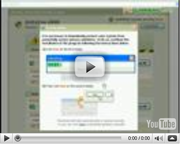
Kommentar absenden — WIR BRAUCHEN IHRE MEINUNG!